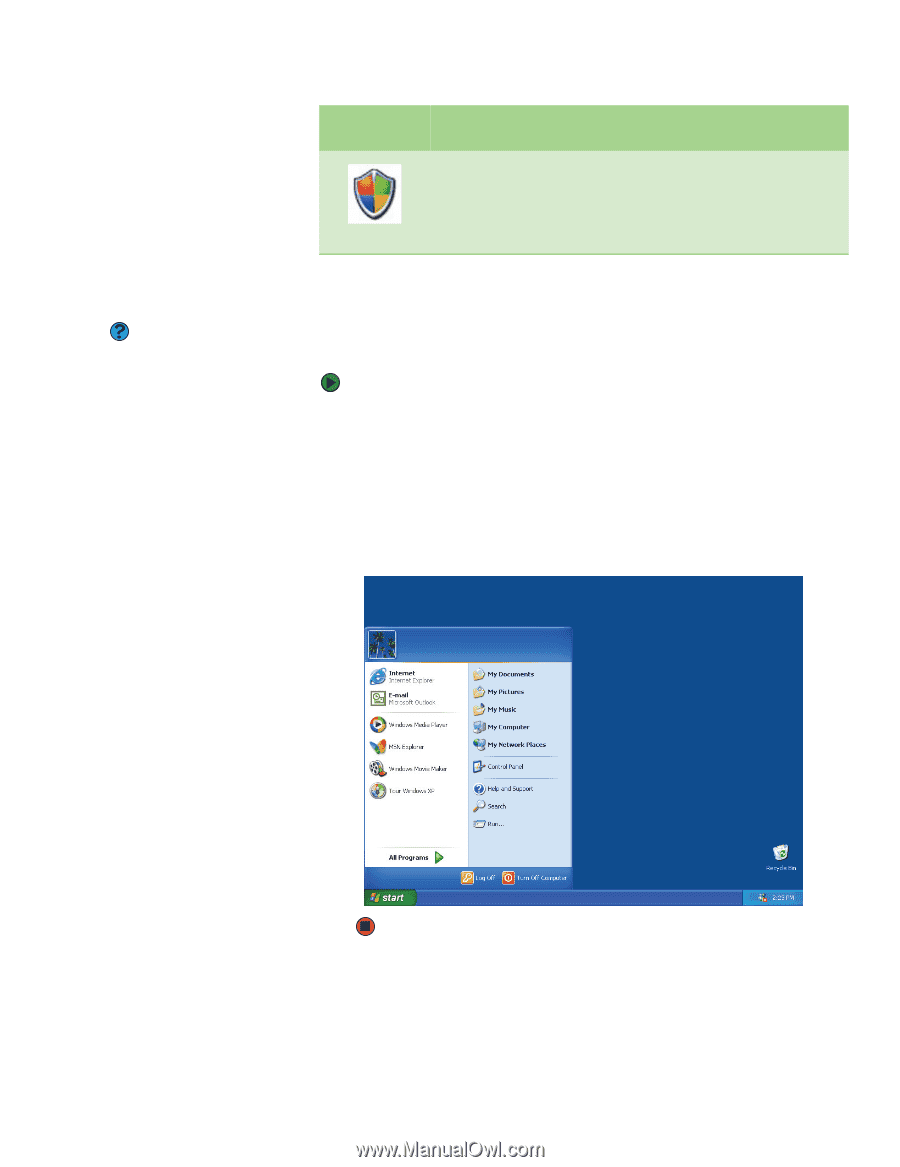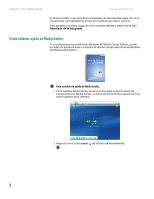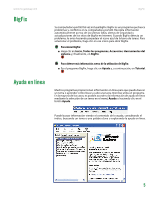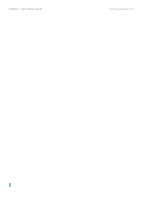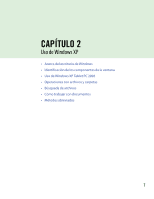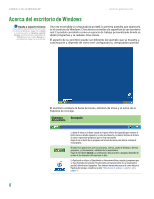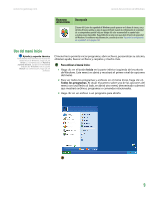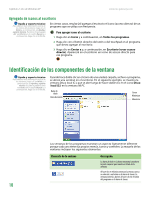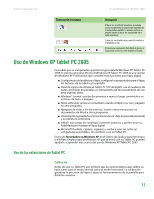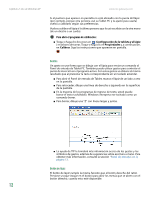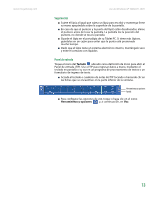Gateway MX6936m 8511192 - GUIA DEL USUARIO Computadora Gateway - Page 16
Uso del menú Inicio, Para utilizar el menú Inicio, Elementos, del escritorio, Descripción
 |
View all Gateway MX6936m manuals
Add to My Manuals
Save this manual to your list of manuals |
Page 16 highlights
www.mx.gateway.com Acerca del escritorio de Windows Elementos del escritorio Descripción El icono del Centro de seguridad de Windows puede aparecer en la barra de tareas, cerca del reloj. El icono cambia su aspecto para notificarle cuando la configuración de seguridad de su computadora portátil está por debajo del valor recomendado o cuando haya actualizaciones disponibles. Haga doble clic en este icono para abrir el Centro de seguridad de Windows. Para obtener más información, consulte la sección "Ajuste de la configuración de seguridad", en la página 124. Uso del menú Inicio Ayuda y soporte técnico Para obtener más información acerca del menú Inicio de Windows, haga clic en Inicio y, a continuación, en Ayuda y soporte técnico. Escriba la frase menú Inicio de Windows en el cuadro Buscar y a continuación, haga clic en la flecha. El menú Inicio permite iniciar programas, abrir archivos, personalizar su sistema, obtener ayuda, buscar archivos y carpetas y mucho más. Para utilizar el menú Inicio: 1 Haga clic en el botón Inicio en la parte inferior izquierda del escritorio de Windows. Este menú se abrirá y mostrará el primer nivel de opciones del menú. 2 Para ver todos los programas y archivos en el menú Inicio, haga clic en Todos los programas. Al situar el puntero sobre una de las opciones del menú con una flecha al lado, se abrirá otro menú denominado submenú que mostrará archivos, programas o comandos relacionados. 3 Haga clic en un archivo o un programa para abrirlo. 9